حمل و نقل پورت را برای D-Link DVG-5102S فعال کنید
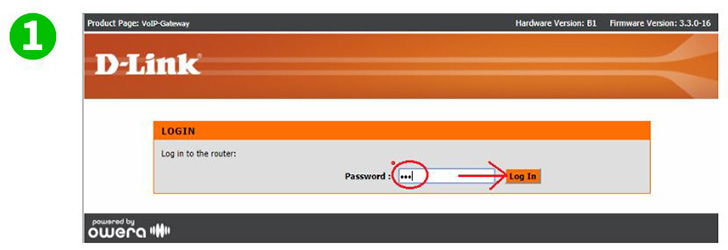
1 URL روتر خود را در یک مرورگر اینترنتی وارد کنید.
در صفحه پسورد ورود به سیستم ، اعتبارنامه ها را وارد کنید (اگر آنها را از تنظیمات کارخانه تغییر نکرده اید ، رمز عبور admin و حساس به پرونده است).
روی "Log In" کلیک کنید

2 روی برگه "Advanced" کلیک کنید
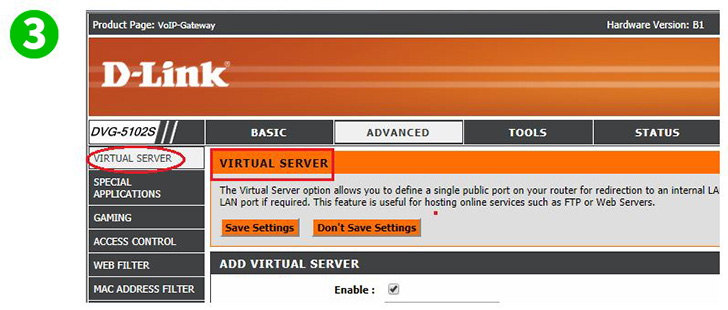
3 باید به طور پیش فرض به صفحه "Virtual Server" باز شود. اگر اینگونه نباشد ، به درخت منو در قسمت سمت چپ در بالای صفحه نگاه کنید که باید "Virtual Server" را ببینید. آن را کلیک کنید

4 در قسمت Name ، نامی را که به خاطر خواهید آورد برای ایجاد بندر Port Forwarding Rule برای آن وارد کنید. در این نسخه/مدل ، این قسمت دارای شخصیت محدود به 15 است و شامل فضاهای اضافه شده شما می شود
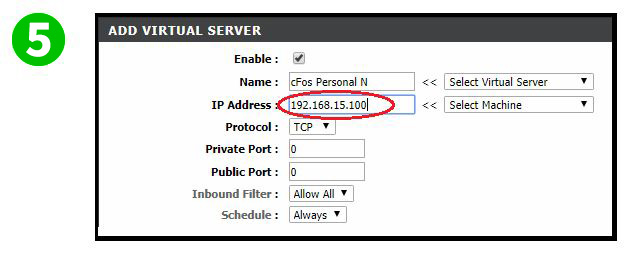
5 در قسمت IP Address ، آدرس IP استاتیک کامپیوتر cFos Personal Net را اجرا کنید
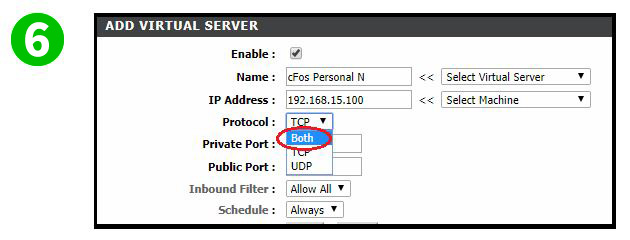
6 برای پروتکل گزینه های شما TCP یا UDP هستند یا می توانید هر دو را انتخاب کنید. وقتی شک دارید ، هر دو را انتخاب کنید
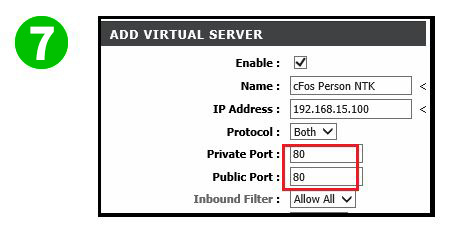
7 هر دو پورت تحریک زیر را به مقدار 80 تنظیم کنید
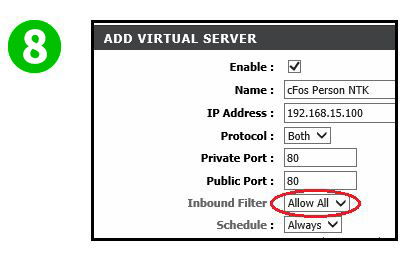
8 اطمینان حاصل کنید که فیلتر Inbound را در Allow All تنظیم کنید
برنامه را براساس اولویت شخصی خود تنظیم کنید
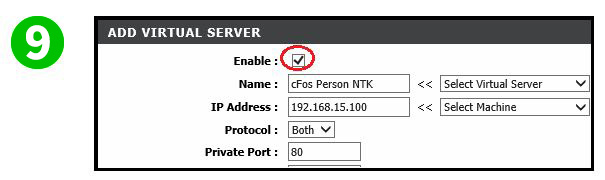
9 اطمینان حاصل کنید که کنه در جعبه سمت راست Enable باشد

10 روی "Save" کلیک کنید

11 اکنون باید قانون سرور مجازی اضافه شده خود را ببینید
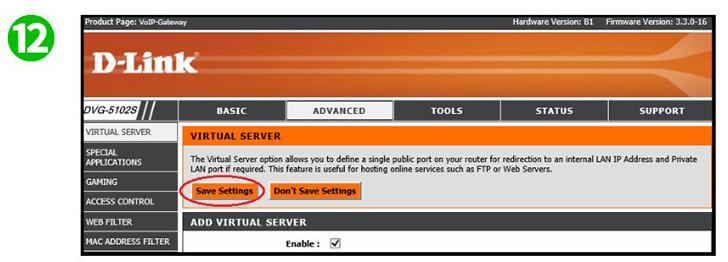
12 بر روی "Save Setting" کلیک کنید تا جدول روتر شما بتواند تازه شود و شروع به تنظیم قانون جدید اجازه اتصال سرور را بدهد
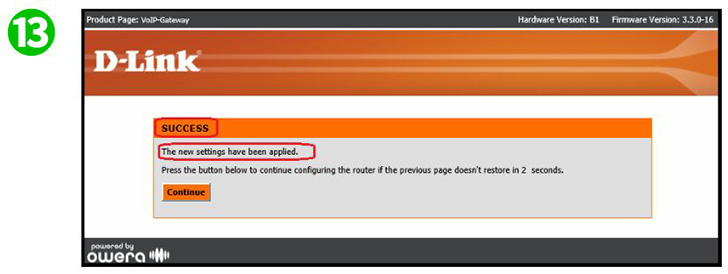
13 صفحه زیر ظاهر خواهد شد که نشان می دهد قانون جدید اعمال شده شما موفقیت آمیز بوده است. لازم نیست که روی "Continue" کلیک کنید ، مگر اینکه به نظر می رسد بیشتر از 2-5 ثانیه طول می کشد تا دوباره و نمایش مجدد کنسول سرور مجازی
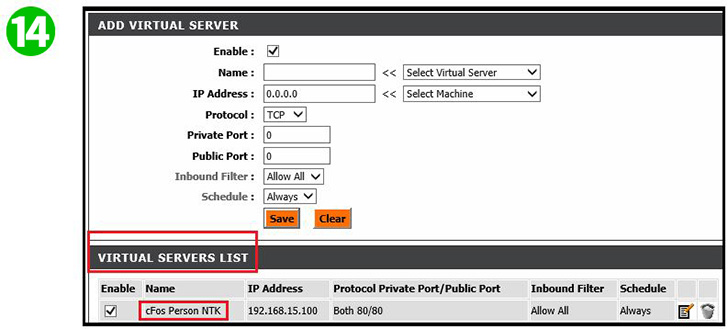
14 پس از تازه شدن ، دوباره باید این پنجره را مشاهده کنید
حمل و نقل پورت اکنون برای رایانه شما پیکربندی شده است!
حمل و نقل پورت را برای D-Link DVG-5102S فعال کنید
دستورالعمل فعال سازی Port Forwarding برای D-Link DVG-5102S